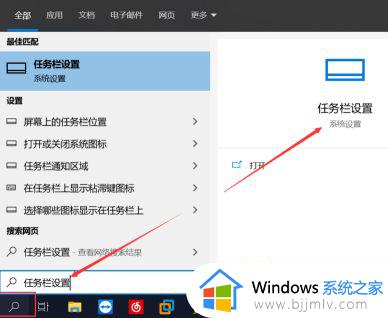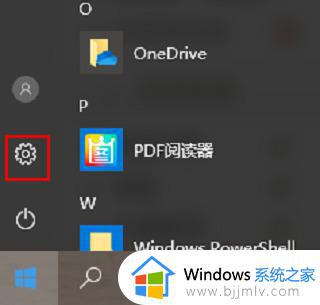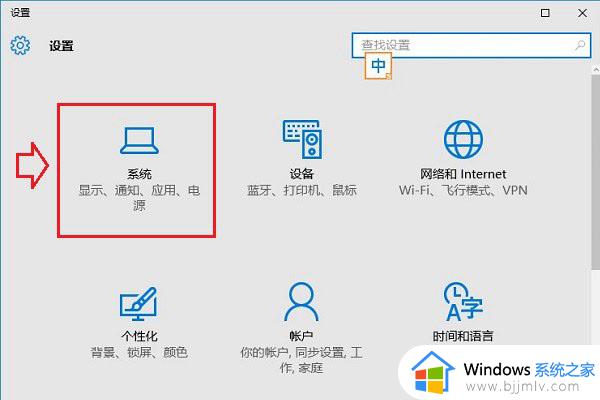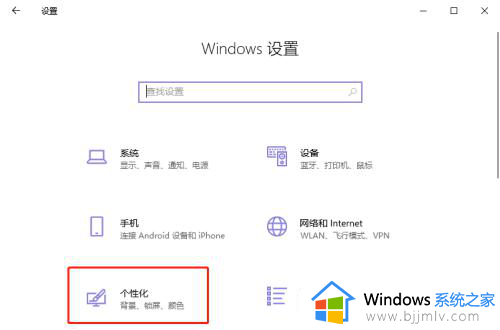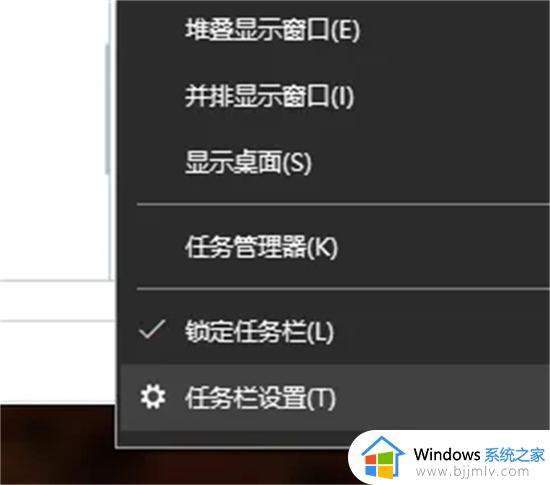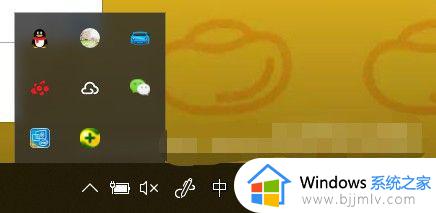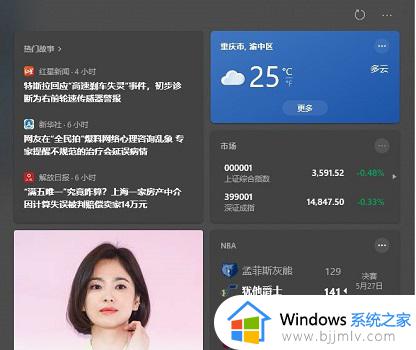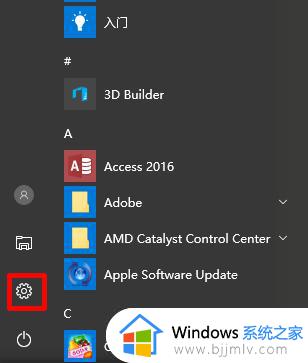win10右下角图标不折叠如何设置 win10右下角图标折叠的取消方法
更新时间:2024-01-22 09:36:00作者:qiaoyun
在win10系统的任务栏中,右下角一般都会显示很多的小图标,但是当图标数量超过一定数量就会被自动折叠起来,但是很多人觉得这样操作不方便,就想要让其不折叠,但是又不知道win10右下角图标不折叠如何设置呢?针对这个问题,本文这就给大家介绍一下win10右下角图标折叠的取消方法。
具体设置方法如下:
1. 首先点击左下角的的开始按钮,然后点击设置按钮。
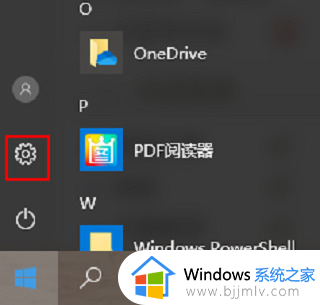
2. 然后就会进入Windows设置界面,我们点击“系统”。
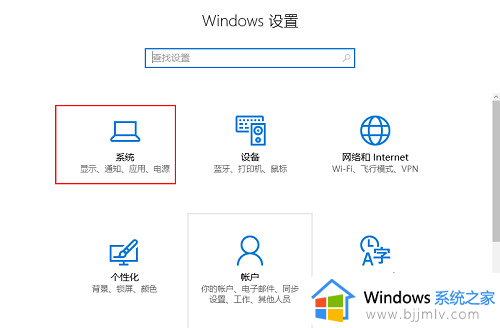
3. 点击左侧的“通知和操作”。
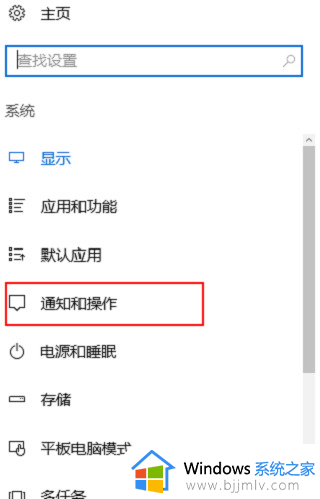
4. 点击“快速操作”下方的“选择在任务栏上显示哪些图标”。
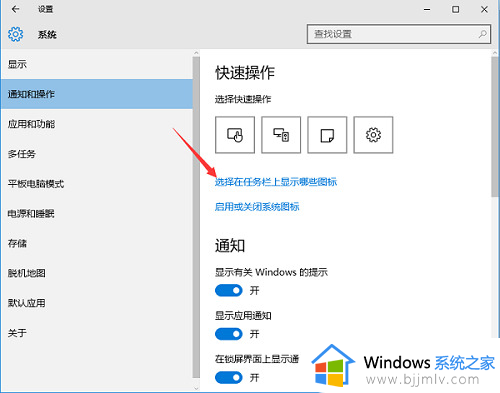
5. 之后点击打开“通知区域始终显示所有图标”。
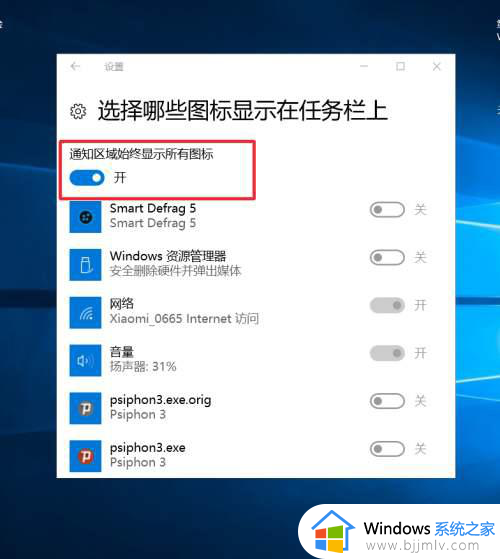
6. 此时返回桌面就可以看到右下角的图标已经全部显示出来了,这样某些聊天软件有消息立马就可以看到提醒。
以上给大家介绍的就是win10右下角图标不折叠的详细设置方法,大家有需要的话可以学习上面的方法来进行设置吧。